オンライン面接の機会が増加する中で、画面越しでのコミュニケーションに不安を感じている方や対面面接に比べオンライン形式だと思うような結果が出ない方々がいらっしゃると思います。そんな就活生の方々に向けこの記事では下記のものを紹介していきます!
- オンラインでの面接での重要ポイント
- 面接前に実践できる好印象を与えるためのコツ
- 代表的なオンライン面接ツールの使い方
比較的新しい選考方法であるオンライン面接でも、次の選考に進めるよう十分な対策をして臨みましょう。
オンライン面接について💻

コロナ禍以降、就職活動の選考方法には大きな変化があったように感じます。
特に大きな影響を受けたのが面接形式です。私自身コロナ禍で就職活動を行なった際、経験した面接の約8割がオンラインでの実施でした。人によっては対面の形式の方が得意など様々な意見があると思います。私はオンライン面接の方が比較的リラックスして面接を受けることができました。皆さんはどちらの形式が好みでしょうか?
では一度、オンライン面接ではどのようなメリット・デメリットがあるのか確認してみましょう。
メリット✅
- 時間ギリギリまで身だしなみを整えられる
- 移動がないので1日でも複数の面接を受けやすい etc.
オンライン面接のメリットはなんといっても基本的にどこでも面接を受けることができることです。多くの人は自宅で受けることが多いのではないでしょうか?自宅であれば悪天候や交通機関に関するストレスを感じることなく、面接開始直前まで練習や身だしなみの確認をできることが魅力です。また、移動の必要性がない分多くの企業にエントリーしてる就活生にとって、オンライン面接は時間を有効活用できる効果的な手段にもなります。
デメリット❎
- アイコンタクト難しい
- 面接官の表情が読み取りづらい
- 会話が重なるリスクがある
- 機材・回線トラブルによって面接に支障をきたすリスクがある etc.
一方で、デメリットは機械という媒体を通してのコミュニケーションであるため、面接官の表情や反応を読み取るのに苦労するかと思います。またあまり面接ツールを伝え慣れていない人にとっては機材や回線トラブルが新たなストレスや不安を増幅させてしまうかもしれません。
上記ではオンライン面接の主なメリット・デメリットを確認しました。これらを踏まえ、次の項目ではオンライン面接で重要視されるポイントを中心に面接の中だけでなく事前の準備にも取り入れられるオンライン面接のコツをご紹介します。
オンライン面接のコツ

対面に比べてオンラインでは、面接官とのコミュニケーションで得られる情報が限られてしまいます。しかし、発想を逆転させ画面🖥+マイク🎙越しでしか情報が伝えられないことに焦点を当てると、オンライン面接時に着目すべきポイントや好印象を与える手段を絞り込むことができます。
オンライン面接のコツについてはまず初めに、視覚情報の重要性について説明をしてから面接前・面接中に実践できるコツをご説明します。
視覚情報の重要性
では始めに、いかに視覚情報が相手に与える印象に影響力を及ぼすかを証明している法則について紹介いたします。
メラビアンの法則🧪
皆さんはメラビアンの法則をご存知ですか?この法則は1971年にアメリカの有名大学であるカリフォルニア大学ロサンゼルス校の教授である アルバート・メラビアンによって発表された人間のコミュニケーションに関する法則です。
彼は人と人とのコミュニケーションにおいて、3つの言語情報・聴覚情報・視覚情報のうちどの情報が強い影響力があるのかを導き出し、心理学上では言語情報が7%、聴覚情報が38%、視覚情報が55%で影響を与えるという結果がでています。
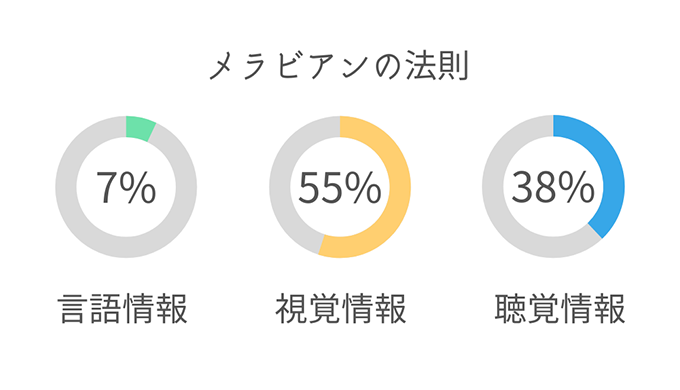
上の図からも読み取れるように、圧倒的に視覚情報が重要であることがわかるかと思います。
オンライン面接内の視覚情報として重要な役割を担っているものとして下記のものが挙げられます。
- 目線・動き👀
- 背景 💻
- 照明 💡
次のパートではこれらの要素がどのように好印象に結びつくかをご説明します。
好印象に必要な要素

目線・ジェスチャー👀
“面接官の表情を見ればいいのか?カメラ目線の方がいいのか?”
この問いはオンライン面接を経験された方々にとって一度は疑問に思った事のあるトピックではないでしょうか?
ズバリ、見るべきポイントはカメラです。面接官の立場になって考えてみると、画面越しに就活生に表情を見たときにカメラ以外に目線を向けていると 集中していない・文章をまる読みしているなどあらぬ誤解を招いてしまう可能性があります。
対面のコミュニケーションで目を見て話し合う環境により近づけるためにも、基本的にカメラ目線で発言をするようにしましょう。
また面接官の表情を確認する際も、カメラ目線から大きく外れない位置に相手のカメラ映像を表示するのが得策です。
また、ジェスチャーも画面越しに意見を伝える上で重要な要素です。
面接中にジェスチャーを利用することで熱心な様子がより伝わるだけでなく、ストーリーのわかりやすさが増し好印象を与えることができます。
背景🖥
背景は印象を左右する一つの要素です。また、面接前に事前に準備することができます。各オンライン面接ツールのデフォルト背景として様々な種類のものが選択可能かと思いますが、基本的にシンプルかつ明るめのものを選ぶようにしましょう。
または、カメラに映る背景にぼかし効果を入れるのもおすすめです。
自身をPRする方法として、背景に趣味や特技に関するものを入れて話題作りとして利用することも可能ですが一般的には無地・明度が高いといった特徴を抑えることが重要です。
上記の要素を含んだ面接向けの背景を利用し、爽やかさ・落ち着き具合・明るさなどの好印象を与えるように役立てましょう。
照明💡
最後に照明について説明します。
近年急増している動画配信者はほとんどの人が撮影時、カメラ側から照明で顔などを照らしているようにカメラ越しに映像を写す際には照明がとても重要な役割を果たします。
特に顔を照らすライト照明には下記のような効果が存在します。
ライト照明を使って、撮影するものを明るくしてあげると、カメラの感度を低く設定できます。カメラの感度を低く設定すると、ノイズが入りにくくなり画質が向上します。このような理由から、暗い室内で撮影した時よりも、ライトや照明を使った方がくっきりとした印象で撮影ができるのです
https://www.somethingfun.co.jp/video_tips/photograph_light#ライト・照明はなぜ必要?
照明はオンライン面接のみならず、オンライン授業・テレワークでも活躍できる機材なので、簡易的なものを一台購入してみるのもおすすめです。
オンライン面接 ツール解説

単にオンライン面接といっても、ZOOM・Google Meets など様々なツールが存在します。各ツールの特徴と機能を理解して、面接合格へと繋げていきましょう。
今回は主な面接ツールであるZOOMとGoogle Meetsについてご説明します。
Zoom
目線
zoomでカメラ目線のまま、自分と面接官を同時に見ることができるおすすめな方法は”表示設定をスピーカー”にすることです。
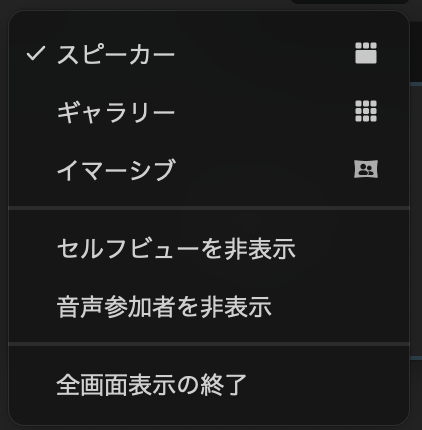
スピーカーモードにするとカメラオンの参加者が大画面と小画面に分裂します。
また、自身のカメラ映像を📌ピン機能を使って小画面に固定しカメラの真下に移動することで、自分の映像を確認しながらカメラ目線を実現することができます。
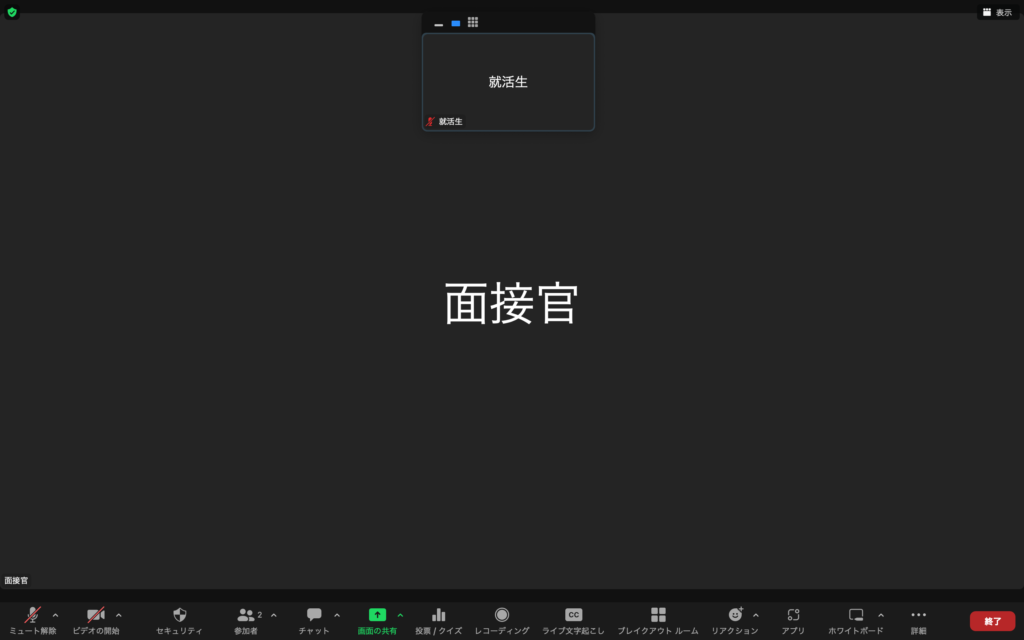
反転
自身の映像を見ながら会話をしていると、映像が反転していることに気を取られる方がいるかもしれません。そんな方々に是非活用していただきたいのがミラーリング機能です。
ホームの歯車マーク⚙またはzoom入室後のツールタブにある“ビデオ開始”🎥横にある上むきの三角マーク▲を選択することでビデオの設定ページに映ることができます。
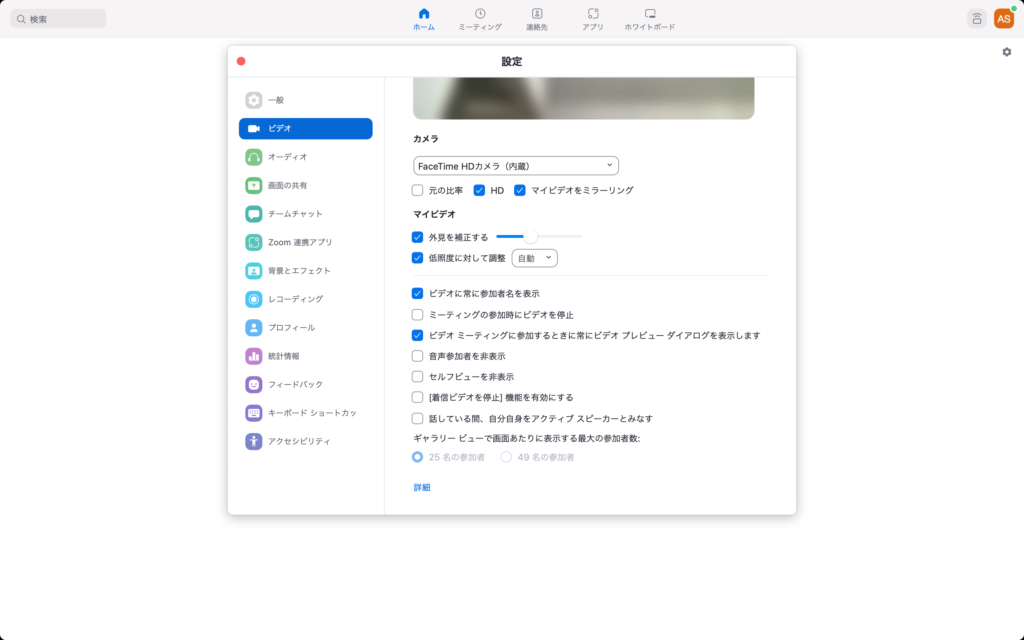
カメラの文字から2段目にある”マイビデオをミラーリング”のチェックボックスをオンにすることで、自身のカメラ映像を鏡を見るような感覚で確認ができるようになります。
背景・照明
背景と照明も反転のページで説明したように設定欄から細かな設定が可能です。
背景は設定から“背景とエフェクト”のページに移動することで変更が可能です。
また、画面右下に表示される“スタジオ効果”を選択肢、リップの色変更機能を利用することで顔の血色をより良くすることが可能です。
照明はビデオ設定ページの”マイビデオ”項目にある“低照度に対して調整”をオン+自動を選択することで、映し出されている画面に応じて適切な明るさに自動的に変更が可能です。
また+αで“外見を補正する”をオンにすると顔のくすみや暗さが飛ばされ、表情を明るく見せてくれる効果があります。
Google meet
目線
Google meet上で自身の映像+面接官の反応をカメラ目線で見るためにおすすめな設定は、レイアウトのタイル表示です。この設定は点が縦に3つ並んでいるボタンを押すことで変更が可能です。
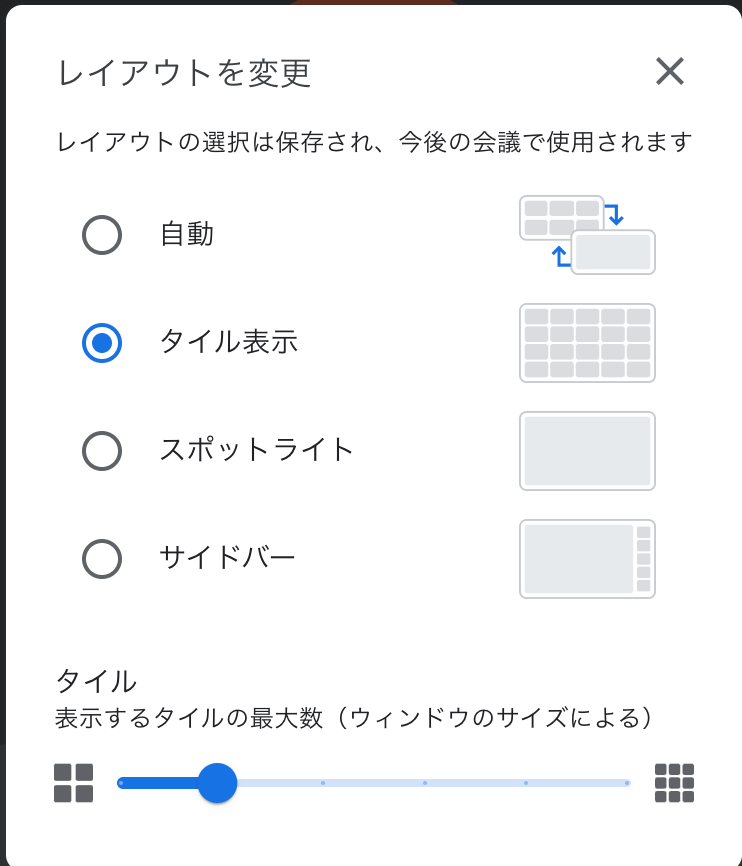
上記の設定に変更すると、就活生と面接官の参加者が2名の場合、カメラ映像が上下で2分割されます。
また、Google meetでも就活生自身の映像をピン留め📌設定することで、フルサイズで画面を表示した場合カメラ下+中央に映像画面を移動することができます。
この状態で、自身の映像を見ながら話をするとまるでカメラ目線で会話をしているような状況を作りだすことができます。
下の画像のような配置になっていればカメラ目線の環境づくりは成功です!
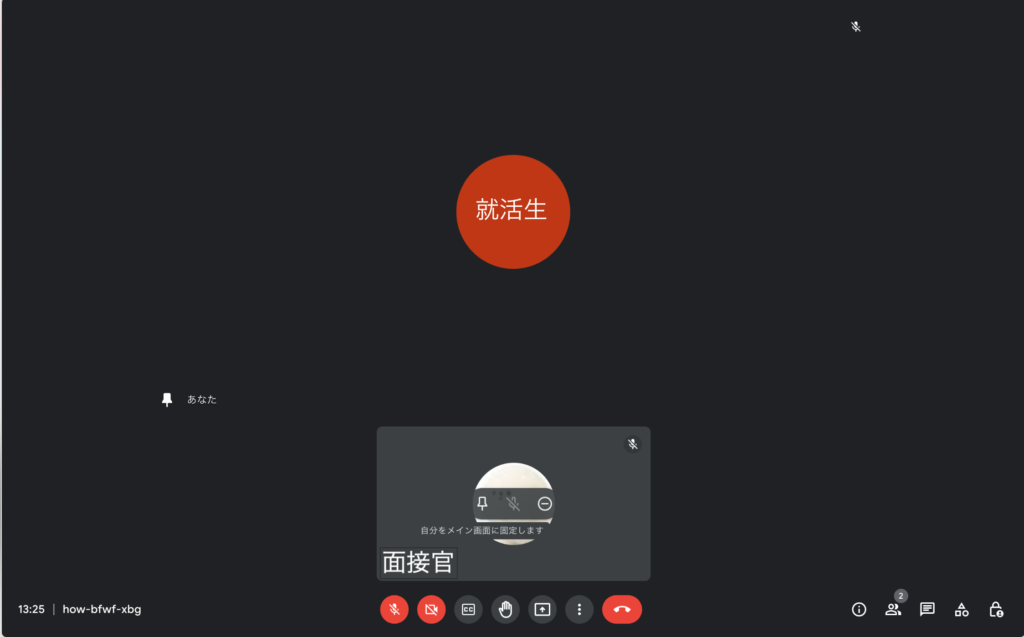
反転
Google meet にはデフォルトでの反転機能がないので、反転映像に変更を希望する人はgoogle chrome上で拡張機能として反転機能をダウンロードする必要があります。
背景・照明
Google meetにはZOOMに比べて背景や照明設定の機能はあまり充実していません。
しかし、ビデオ画面と同じように点が3つ並んだボタンを選択=>“ビジュアルエフェクトを変更を選択”することで、背景にぼかしを入れることが可能です。
最後に

今回の記事では
- オンライン面接のメリット・デメリット
- オンライン面接で好印象を与えるために押さえるべきポイント
- ZOOM/Google Meetの機能
についてご紹介しました。就職活動の選考方法はが近年大きく変わってきています。この変化をメリット捉え自身の選考に有効活用するためにも、選考方法・ツールの特徴やコツを理解することはとても重要です。今回、オンライン面接の攻略方法をご紹介しましたが、皆さんが何か1つでも助けになる情報を得られていたら幸いです。これからも、就活に役立つ情報を掲載していきますので是非チェックしてみてください!

